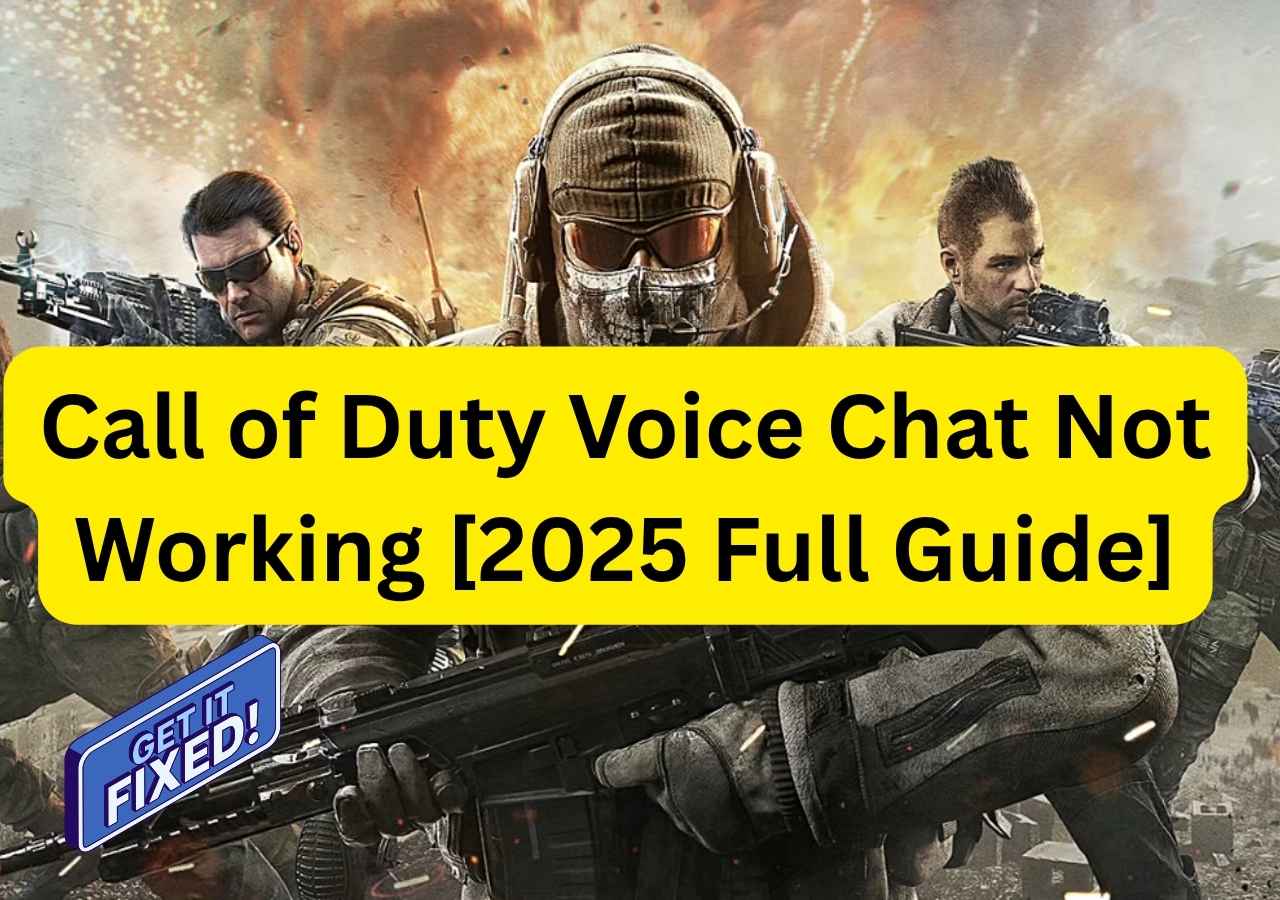-
![]()
Jacinta
"Obrigada por ler meus artigos. Espero que meus artigos possam ajudá-lo a resolver seus problemas de forma fácil e eficaz."…Leia mais -
![]()
Rita
"Espero que minha experiência com tecnologia possa ajudá-lo a resolver a maioria dos problemas do seu Windows, Mac e smartphone."…Leia mais -
![]()
Leonardo
"Obrigado por ler meus artigos, queridos leitores. Sempre me dá uma grande sensação de realização quando meus escritos realmente ajudam. Espero que gostem de sua estadia no EaseUS e tenham um bom dia."…Leia mais
Índice da Página
0 Visualizações
CONTEÚDO DA PÁGINA:
Voicemod é um aplicativo de mudança de voz muito famoso para Windows e Mac. O software fornece mudança de voz em tempo real em todos os principais jogos online e aplicativos de bate-papo. Ele também inclui um enorme armazenamento vocal para escolher vozes, além de um recurso de personalização de voz. No entanto, as atualizações mais recentes do Voicemod estão incomodando seus usuários.
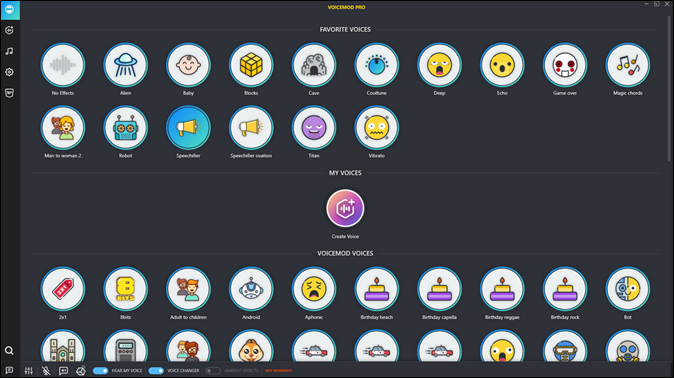
Atualmente, o aplicativo está causando problemas. O aplicativo fica travado durante uma mudança ou edição de voz, fazendo com que você perca todo o progresso. A qualidade da saída vocal deteriorou-se. O som de saída é baixo e também contém vozes de fundo indesejadas, deixando um gosto ruim no aplicativo.
Neste artigo, ensinaremos como desinstalar o trocador de voz Voicemod . Também recomendaremos um trocador de voz alternativo para substituir o Voicemod. Continue lendo!
5 etapas para desinstalar o Voicemod Voice Changer no Windows 10/11
A maior parte do público do Voicemod são usuários do Windows. Então, aprenderemos como desinstalá-lo no Windows 10/11.
Mas antes de desinstalar o Voicemod, você deve perceber que, após sua instalação, este melhor trocador de voz personalizado se torna o microfone padrão do seu dispositivo. Portanto, você precisa alterar as configurações do Voicemod antes de sua remoção. Caso contrário, você pode pensar que o Voicemod é um vírus que continua aparecendo após ser desinstalado.
Após esta explicação, aqui está o guia passo a passo completo sobre como instalar o Voicemod no Windows
Etapa 1. Desative as configurações do Voicemod
Na primeira etapa, você deve desativar o "MOD exclusivo do MIC" para impedir que o Voicemod use seu microfone
- Clique no ícone do aplicativo Voice Changer em seu PC e vá em “Configurações”.
- Encontre a guia Áudio e desative a opção "MODO EXCLUSIVO DO MIC"
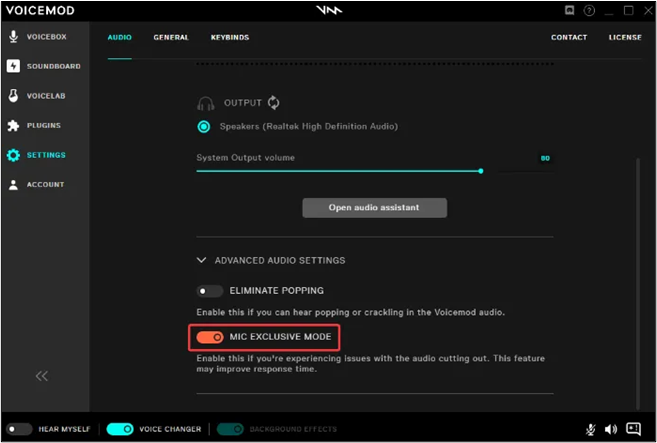
Etapa 2. Remover obstrução de desinstalação
Esta etapa é necessária para encerrar todas as atividades do Voicemod em andamento. Para que não incomodem após desinstalar o software.
- Pressione as teclas CTRL+SHIFT+ESC imediatamente para abrir o gerenciador de tarefas do seu computador.
- Clique na opção “Mais detalhes” na parte inferior da tela do Gerenciador de tarefas para ver todos os processos.
- Encontre o “VoiceDesktop.exe” na lista e clique com o botão direito nele.
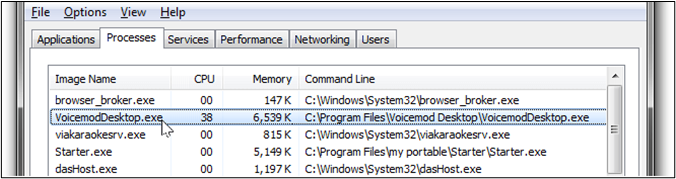
- Clique no ícone " Finalizar tarefa" para finalizar todos os processos e projetos do Voicemod em andamento.
Etapa 3. Desinstale o programa Voicemod
Na terceira etapa, você pode remover os arquivos do programa Voicemod do seu sistema. Este processo é como qualquer desinstalação normal de software.
- Pressione a tecla Windows + S para abrir a pesquisa do Windows.
- Escreva "Painel de Controle" na barra de pesquisa e abra-o .
- No painel de controle, clique na opção “Desinstalar um programa” que aparece no título principal Programas.
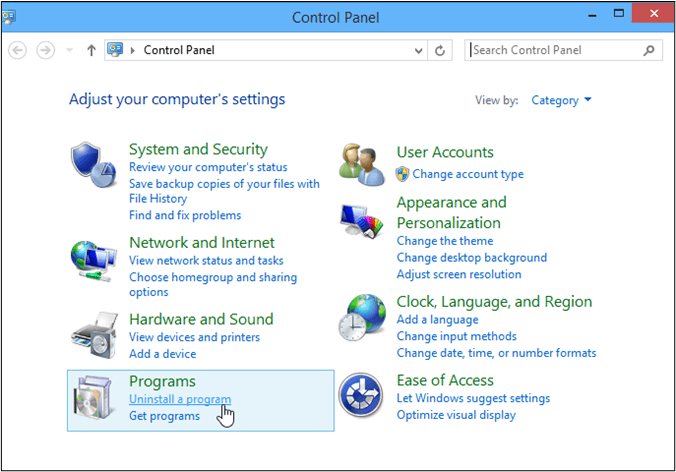
- Navegue por todos os programas instalados para encontrar “Voicemod”.
- Clique com o botão direito sobre ele e escolha a opção “Desinstalar” . Confirme sua escolha clicando em “remover”.
Etapa 4. Desative o Voicemod em aplicativos específicos
Como o Voicemod é instalado no nível do sistema, ele colabora com aplicativos de jogos e bate-papo. Portanto, você precisa desligá-lo em todos esses aplicativos. Caso contrário, você poderá ter problemas de som com esses aplicativos.
- Abra um aplicativo específico de jogo, mídia social ou bate-papo.
- Vá para as “Configurações principais” e a partir daí abra as “Configurações de áudio”.
- Escolha seu microfone como dispositivo de áudio padrão e salve-o .
- Escolha os alto-falantes do seu dispositivo como saída padrão e salve-os .
Etapa 5. Remover Voicemod do aplicativo Discord
Se você tiver uma conta Discord com um aplicativo instalado, será necessário remover o Voicemod do aplicativo. A maneira mais rápida é alterar as configurações de áudio de entrada/saída para o padrão ou mudar para qualquer outro software de alteração de voz.
Siga estas etapas simples para fazer isso
- Abra o aplicativo Discord e vá para Configurações .
- Em Configurações, selecione a opção “ Voz e Vídeo ”.
- Vá para o dispositivo de entrada e altere-o para “ Microfone padrão ”.
- Vá para o dispositivo de saída e altere-o para “ Alto-falante padrão ”.
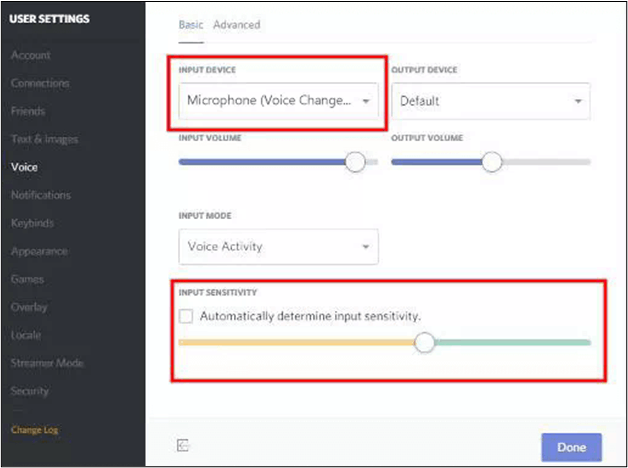
Este procedimento removerá completamente o Voicemod do seu Windows, sem programas potencialmente indesejados sendo executados em segundo plano sem qualquer permissão.
Além disso, se você estiver usando o trocador de voz Clownfish e ele também não funcionar, ler este post abaixo pode te ajudar muito.
[Como consertar] O trocador de voz Clownfish não funciona
O aplicativo Clownfish não está funcionando conforme esperado no seu PC? Em seguida, siga este guia para corrigir e resolver o problema ‘Clownfish Voice Changer não funciona’.
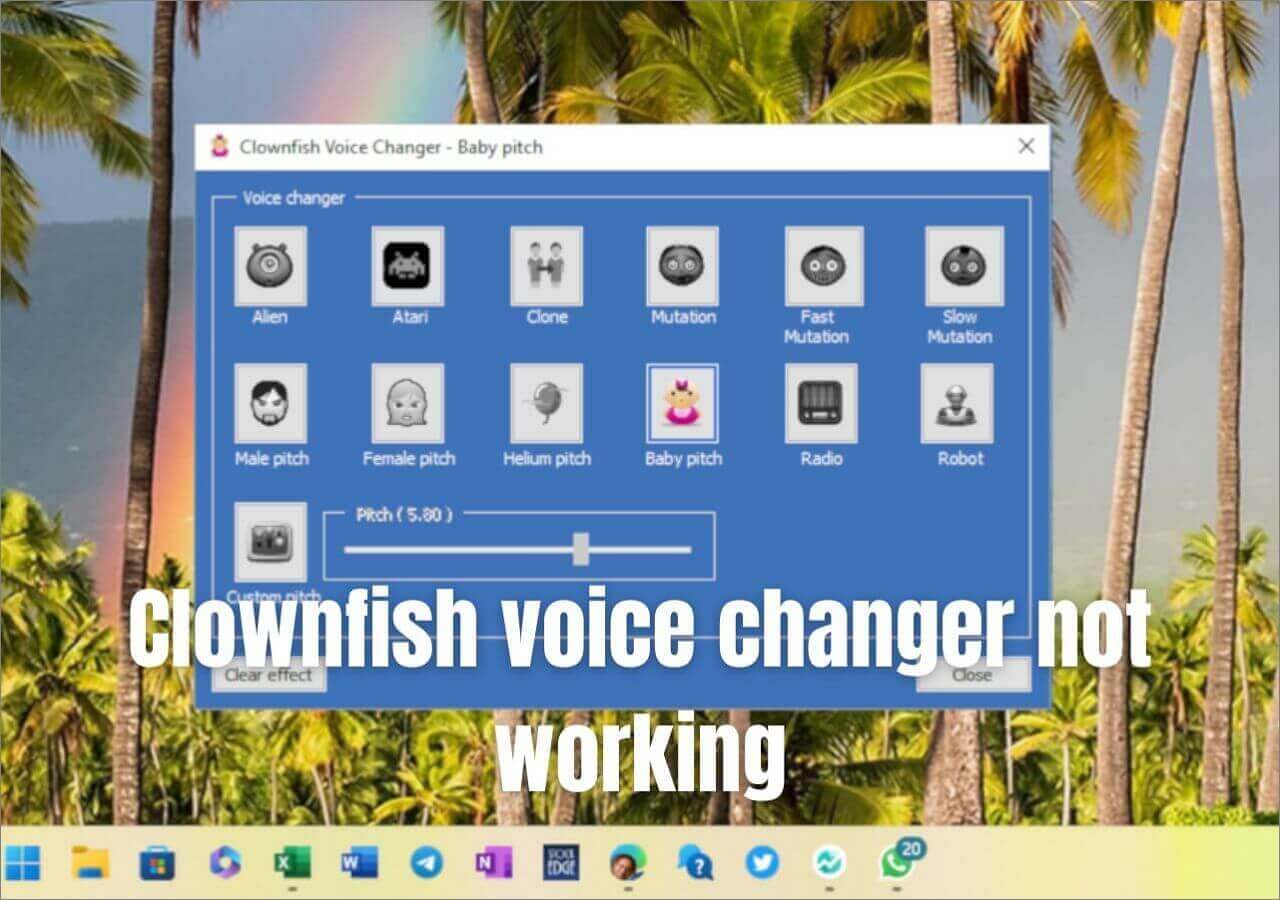
Melhor alternativa de Voicemod recomendada
Depois de se livrar do Voicemod, recomendamos que você mude para o EaseUS VoiceWave para uma experiência de usuário de qualidade e sem interrupções. Este trocador de voz fornece uma interface de IU estilo Discord, facilitando o fluxo de trabalho. A ferramenta é igualmente boa para profissionais e novatos.

EaseUS Voicewave, o excelente trocador de voz para Windows , oferece mais de 18 vozes exclusivas com mais de 100 efeitos de mudança de voz em tempo real. Os algoritmos avançados de IA produzem vozes realistas, capazes de expressar facilmente toda a gama de emoções. Você também pode criar vozes personalizadas para personagens individuais.
Para qualidade de som superior, o aplicativo inclui um “Redutor de ruído” para remover todos os ruídos de fundo. Você também pode obter um “Misturador de Áudio” para combinar diferentes sons e ajustar suas frequências, tons, durações e outros recursos. Outro recurso notável é uma “mesa de som integrada”, que inclui uma variedade de pacotes de som, clipes de áudio e sons predefinidos. E adivinha? Todos esses sons são totalmente gratuitos para você, sem assinatura premium ou taxas ocultas.
Esta mesa de som para jogos suporta mais de 200 jogos online e mais de 50 aplicativos de mensagens instantâneas. Você pode transmitir ao vivo todos os aplicativos sem comprometer a qualidade gráfica e as interrupções de som.
Aqui está uma breve comparação entre EaseUS VoiceWave e Voicemod
| Características | Onda de voz EaseUS | Modo de voz |
| Tecnologia | Tecnologia de aprendizagem avançada | Tradicional alimentado por IA |
| Qualidade de som | Excelente, com a ajuda do Redutor de Ruído | Pode ficar comprometido |
| Sons | Mais de 18 vozes, mais de 100 efeitos sonoros e uma placa de som exclusiva | 110 sons no total |
| Preço | Gratuito para todos | $ 12/trimestre, $ 18/ano e $ 45 vitalício |
| Desempenho no aplicativo | Estábulo | Falhas Frequentes |
| Personalização de voz | √ | √ |
| Arquivos de som | Suporta todos os tipos | Pode aceitar apenas alguns |
| Instalação | Fácil | Difícil |
Através da descrição do produto acima e da comparação de tabelas, deve ser fácil descobrir que o EaseUS VoiceWave não é mais fraco que o Voicemod em termos de funcionalidade e praticidade, e é fácil de instalar e desinstalar pelos usuários, tornando-o a melhor alternativa ao Voicemod.
Se você estiver interessado no EaseUS VoiceWave, clique no botão abaixo para baixá-lo gratuitamente em seu desktop e iniciar sua jornada de mudança de voz.
Dica profissional: consertar o microfone que não funciona após desinstalar o Voicemod
O Voicemod usa o microfone de um computador para entrada inicial. Em alguns casos, os usuários verão seus microfones não funcionando corretamente após desinstalar o Voicemod. Isso ocorre porque o Voicemod ainda está configurado como “microfone” e “dispositivo de alto-falante” em seu sistema.
Siga estas etapas para alterar as configurações do microfone e do alto-falante
- Pressione Windows+ R para abrir a caixa de diálogo Executar.
- Escreva “mmsys.cpl” na caixa de pesquisa e pressione OK. A tela sonora aparecerá.
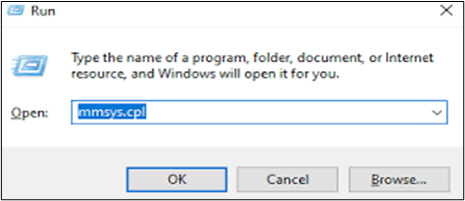
- Vá para as guias de reprodução e gravação e escolha "Alto-falante do dispositivo padrão" e "Microfone"
- Agora clique em “ Definir padrão ” para ambas as opções para confirmar sua escolha.
- Finalize o procedimento clicando em “ Aplicar ” na parte inferior da tela.
Após este procedimento, o sistema começará a usar seus alto-falantes e microfones para saída/entrada de áudio. E, esperançosamente, isso resolverá o problema de “Microfone não funciona”. Se o problema persistir, significa que o Voicemod não foi desinstalado corretamente. Você precisa fazer isso de acordo com as diretrizes acima
Conclusão
Voicemod é um nome conhecido no mundo da mudança de voz. Este melhor trocador de voz para jogos , bate-papo e redes sociais oferece uma ampla gama de recursos de alteração e edição de voz. No entanto, as atualizações recentes levantaram preocupações sobre a qualidade do som, estabilidade e preço acessível. Este artigo fornece um método completo para desinstalar o Voicemod de um sistema.
Após este método, você não terá nenhum processo em segundo plano, problemas de microfone e problemas de som que geralmente ocorrem após a remoção do Voicemod. Também recomendamos o uso do EaseUS VoiceWave como alternativa perfeita. Ele fornece vozes realistas com qualidade superior e sem travamentos do aplicativo. E acima de tudo, o software é totalmente gratuito. Então não fique esperando. Download o EaseUS VoiceWave e comece a dominar seu jogo de mudança de voz.
Perguntas frequentes
1. Como desligar o trocador de voz no Voicemod?
Se você não quiser utilizar um trocador de voz no Voicemod enquanto joga um determinado jogo ou usa um aplicativo de bate-papo, você precisa alterar as configurações do microfone e do alto-falante deste específico.
Siga este procedimento básico para isso.
Passo 1. Abra o programa desejado em seu computador.
Passo 2. Vá para as configurações de áudio
Etapa 3. Defina o microfone do computador como dispositivo de entrada
Passo 4. Defina o alto-falante do computador como dispositivo de saída.
Depois de fazer isso, o Voicemod não poderá alterar a voz neste aplicativo.
2. O Voicemod é seguro para o seu PC?
Voicemod não é nenhum vírus ou malware. Contanto que você baixe de um site oficial, é totalmente seguro. O problema surge quando você usa uma versão crackeada ou paga de uma fonte não autêntica para evitar a taxa. Então, não há garantia de segurança.